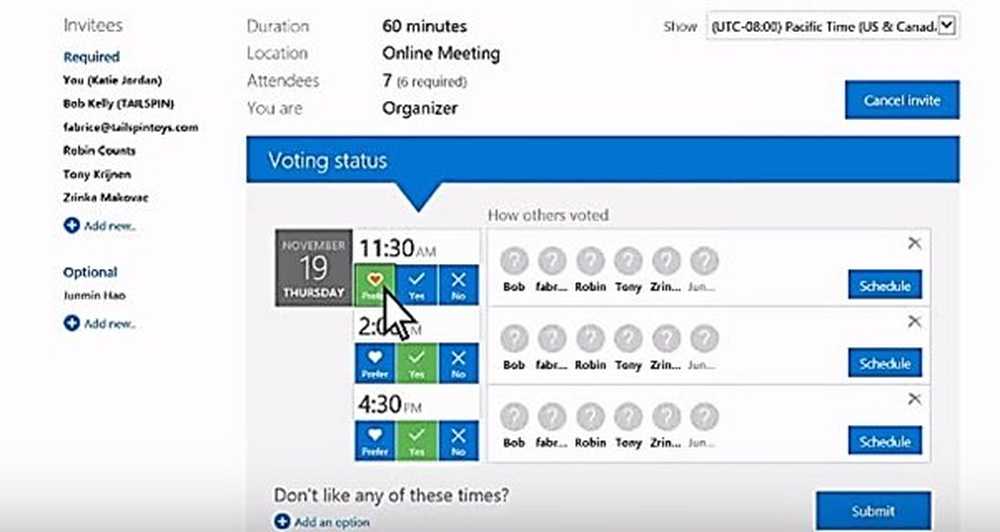Gebruik Microsoft Privacy Dashboard om Activiteitgeschiedenis te verwijderen en te downloaden

Microsoft heeft recentelijk verbeterd hoe u sommige van uw gegevens kunt openen en beheren, inclusief de privacy- en gegevensverzameling in Windows 10. Microsoft heeft een verbeterd Privacy Dashboard aangekondigd. Hiermee kunt u uw activiteitengeschiedenis bekijken en verwijderen, inclusief zoekopdrachten, spraakactiviteit met Cortana, browsegeschiedenis, locaties, gekochte media en apps en services..
Gegevens bekijken en verwijderen met Microsoft Privacy Dashboard
Ga om te beginnen naar de pagina Microsoft Privacy Dashboard-geschiedenis en meld u aan met uw Windows-accountgegevens. Daar kunt u de soorten gegevens bekijken die het bedrijf heeft verzameld en er doorheen filteren. In de onderstaande opname kijk ik bijvoorbeeld naar mijn zoekgegevens. Vanaf de pagina kunt u afzonderlijke vermeldingen verwijderen of alles wissen door de link 'Activiteit wissen' in de rechterbovenhoek te selecteren.

Het is een eenvoudig te gebruiken dashboard. Ongeacht de gegevens die u bekijkt, wordt in het rechterdeelvenster de volledige geschiedenis weergegeven. Dan kunt u er doorheen bladeren en specifieke dagen of het hele ding verwijderen. Als u op de link 'Details weergeven' klikt voor een artikel, wordt alleen uitgelegd waarom Microsoft de gegevens verzamelt.

Voordat u uw gegevens echter verwijdert, wilt u mogelijk een archief ervan downloaden voor het geval u het later nodig heeft. We hebben je laten zien hoe je Cortana-geschiedenis downloadt, maar misschien wil je een volledig archief van je hele activiteitengeschiedenis. Kies "Download uw gegevens" vanaf de bovenkant van de pagina en vervolgens de knop "Nieuw archief maken".

Controleer vervolgens de gewenste gegevens en vervolgens de knop "Archief maken". De hoeveelheid tijd die nodig is, is afhankelijk van de hoeveelheid gegevens die u selecteert. En net als bij het downloaden van uw gegevens van Apple, is het archief slechts een paar dagen beschikbaar voordat het wordt verwijderd.

Nadat het archief is gemaakt, kunt u het downloaden vanaf dezelfde pagina op het privacydashboard onder het gedeelte 'Archieven'.

Je archief zal een ZIP-bestand zijn en JSON-bestanden bevatten die niet veel zin hebben. Om ze gemakkelijker leesbaar te maken, moet je een tool gebruiken zoals de Bing JSON Formatter of de JSON-viewer van Code Beautify die beschikbaar is op codebeautify.org/jsonviewer.

Het is ook vermeldenswaard dat u ook vanaf het begin gegevensverzameling kunt vermijden nadat u een schone installatie van Windows 10 hebt uitgevoerd. Wanneer u door de eerste instellingen gaat, ziet u het Privacyscherm dat hieronder wordt weergegeven. Daar kunt u sommige gegevensverzamelingen van uw pc uitschakelen, zoals locatie, diagnostische gegevens en meer. Om andere online gegevens, zoals uw zoekopdrachten en browsegeschiedenis, te beheren, moet u echter het privacydashboard gebruiken.

Als u zich zorgen maakt over de gegevens die Microsoft over u verzamelt, is dit waarschijnlijk de meest transparante in vergelijking met de andere technische giganten. Google heeft bijvoorbeeld onlangs, na zware controle dit jaar, nieuwe privacycontroles toegevoegd. En Facebook heeft de afgelopen jaren meerdere privacy-debacles gehad. Als u zich zorgen maakt over uw gegevens en privacy, vindt u hier enkele nuttige privacyartikelen voor andere services:
- Verwijder uw stemopnamen van Alexa, Google Assistant, Cortana en Siri
- Hoe de nieuwe privacy-instellingen te gebruiken op Windows 10 1803
- Hoe u uw Facebook-gegevens privé kunt houden
- Verwijder uw Apple ID via Data en Privacy Portal
- Voeg 2FA toe aan Facebook zonder uw telefoonnummer te gebruiken
- Hoe u meerdere apps van derden uit uw Facebook-profiel verwijdert
- Tips voor het privé houden van uw Facebook-pagina